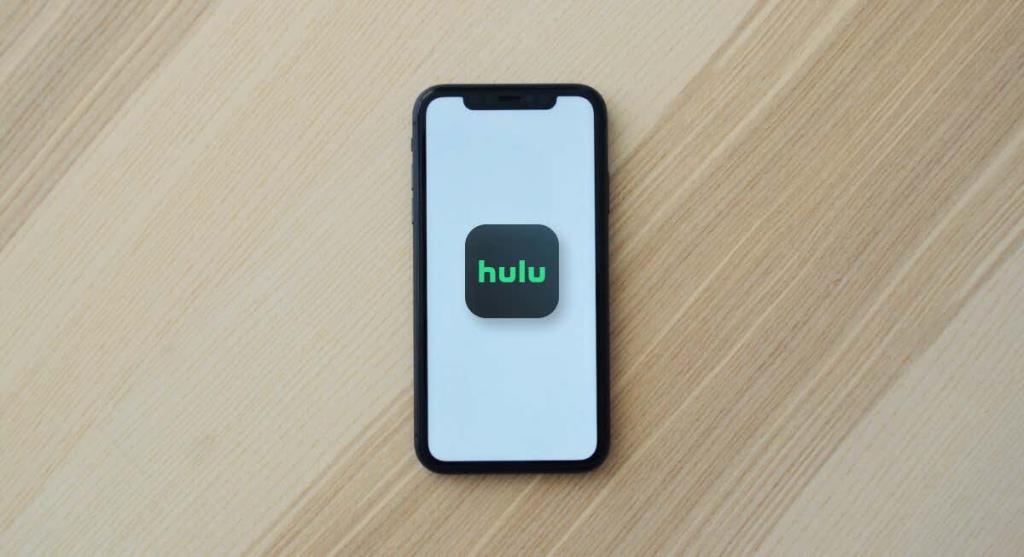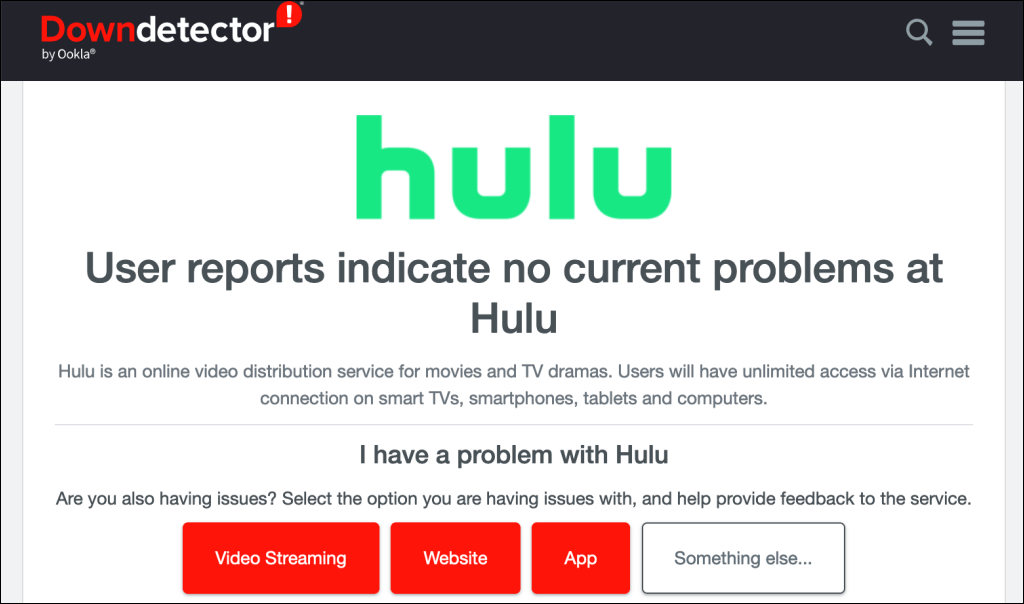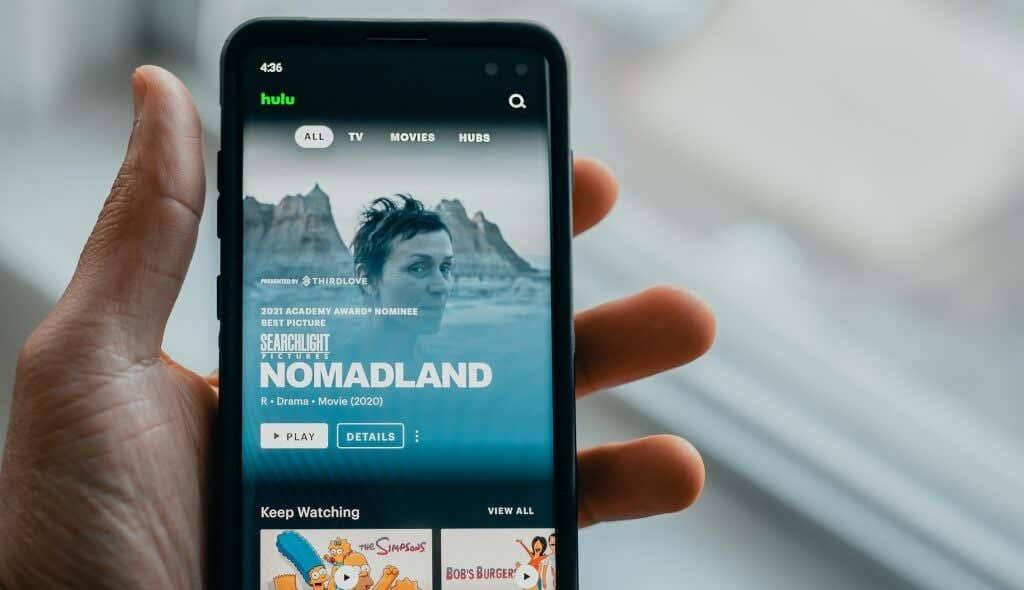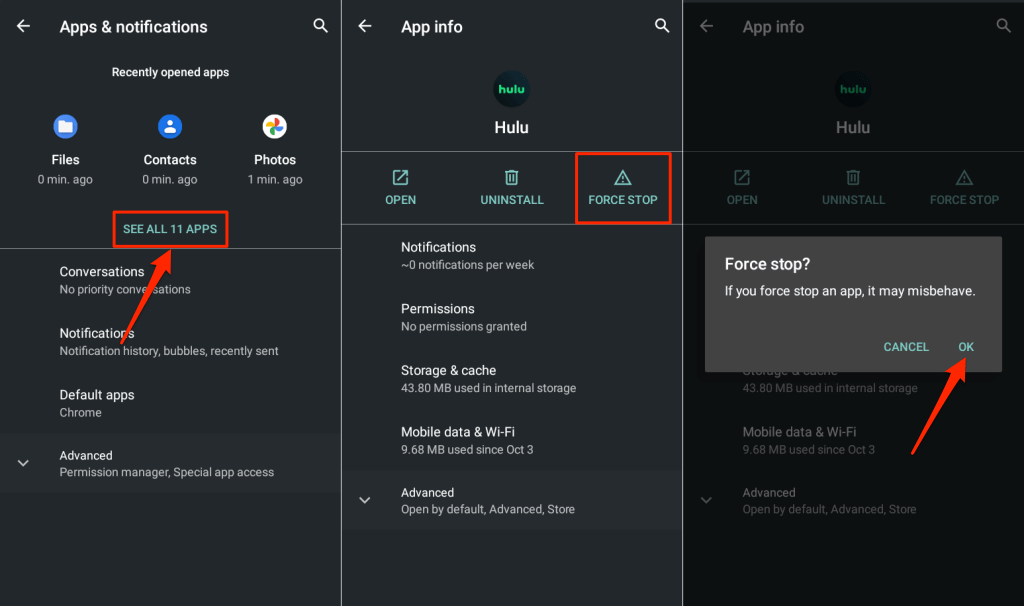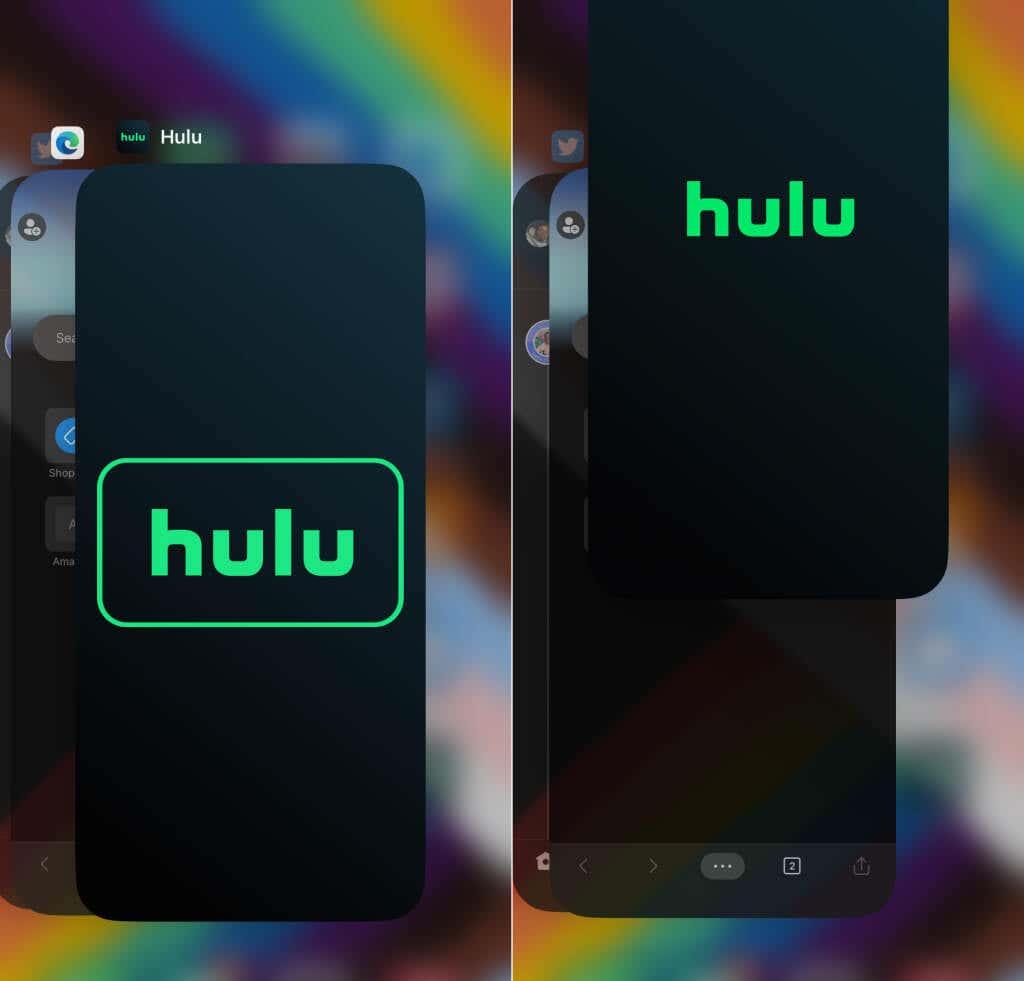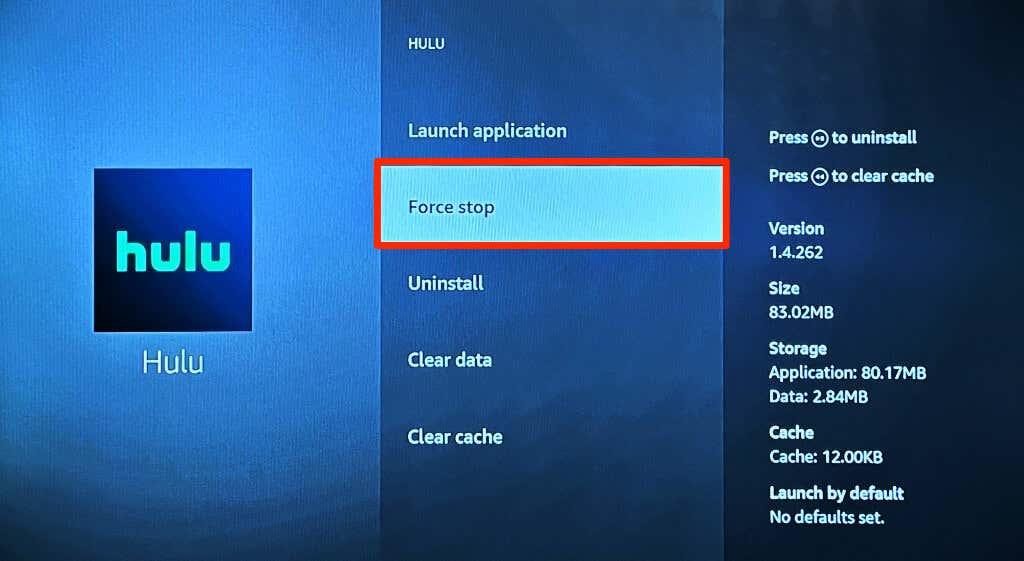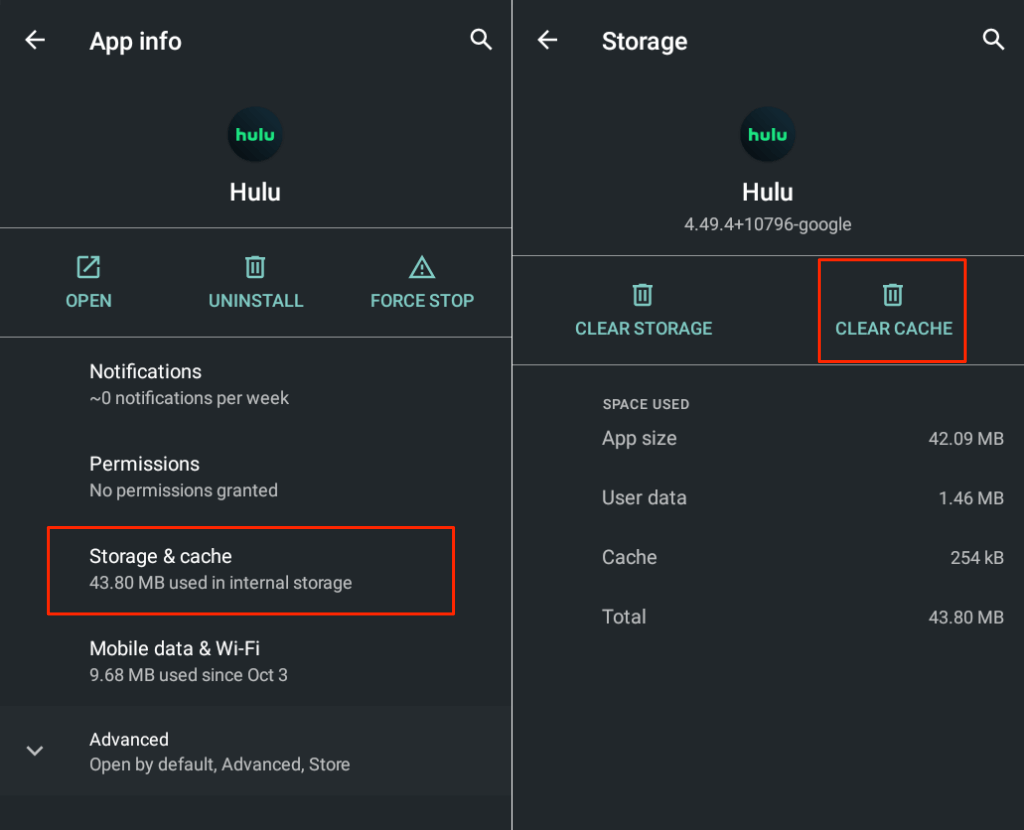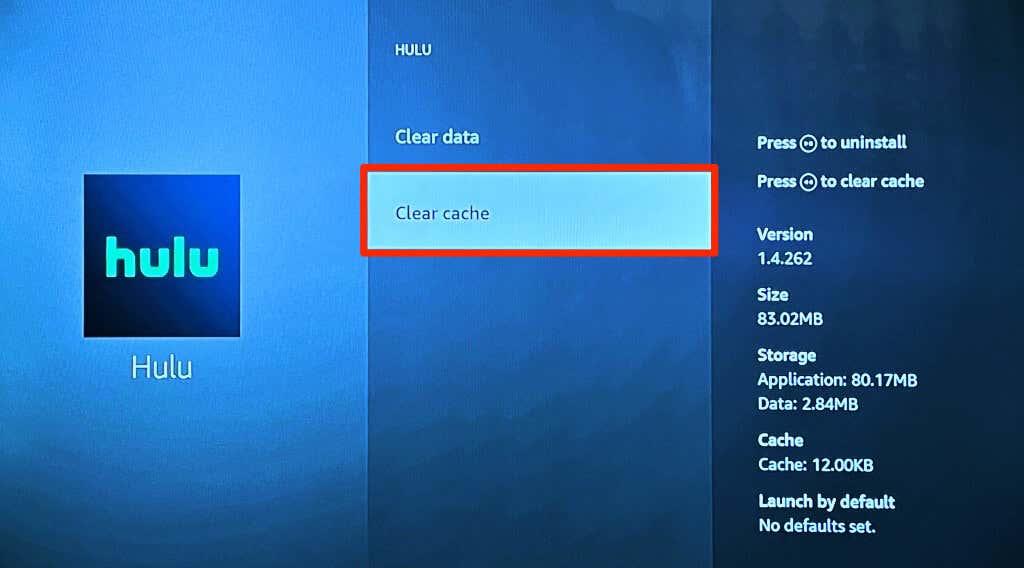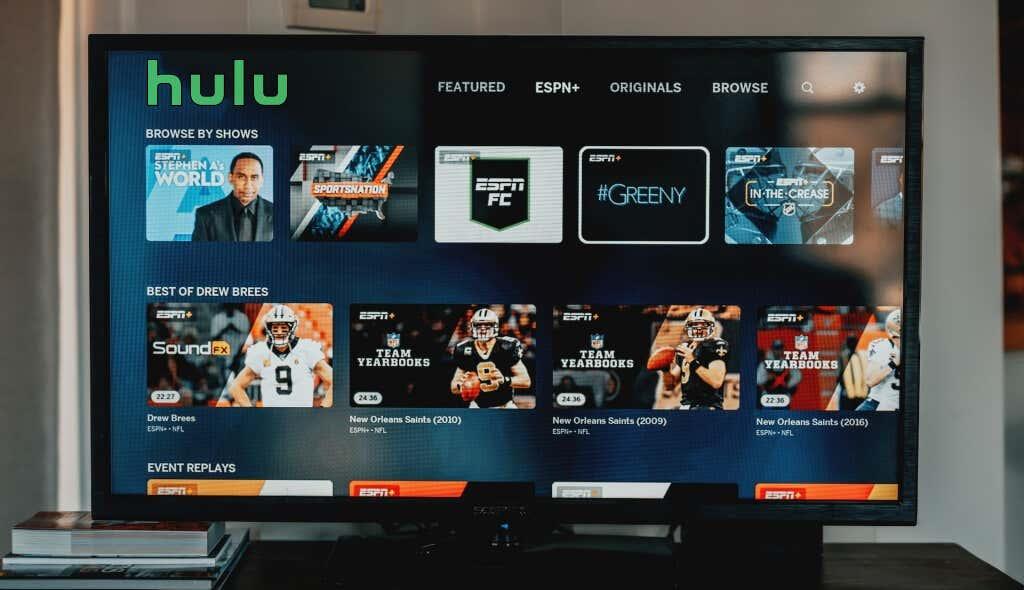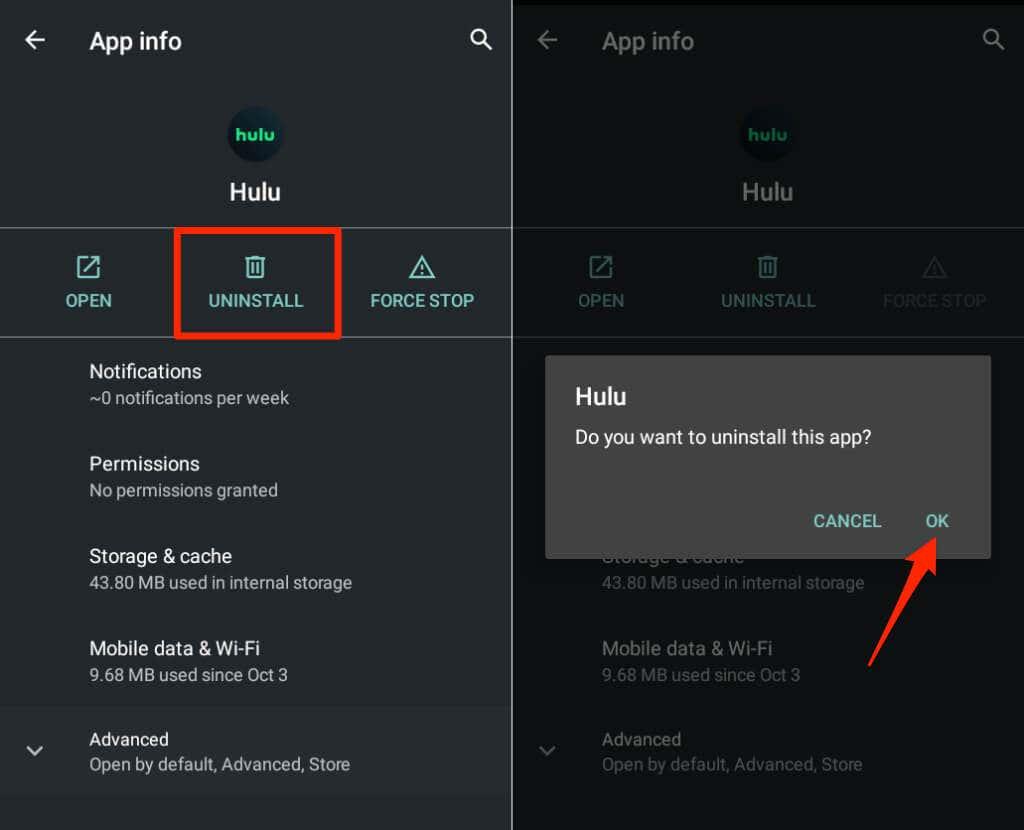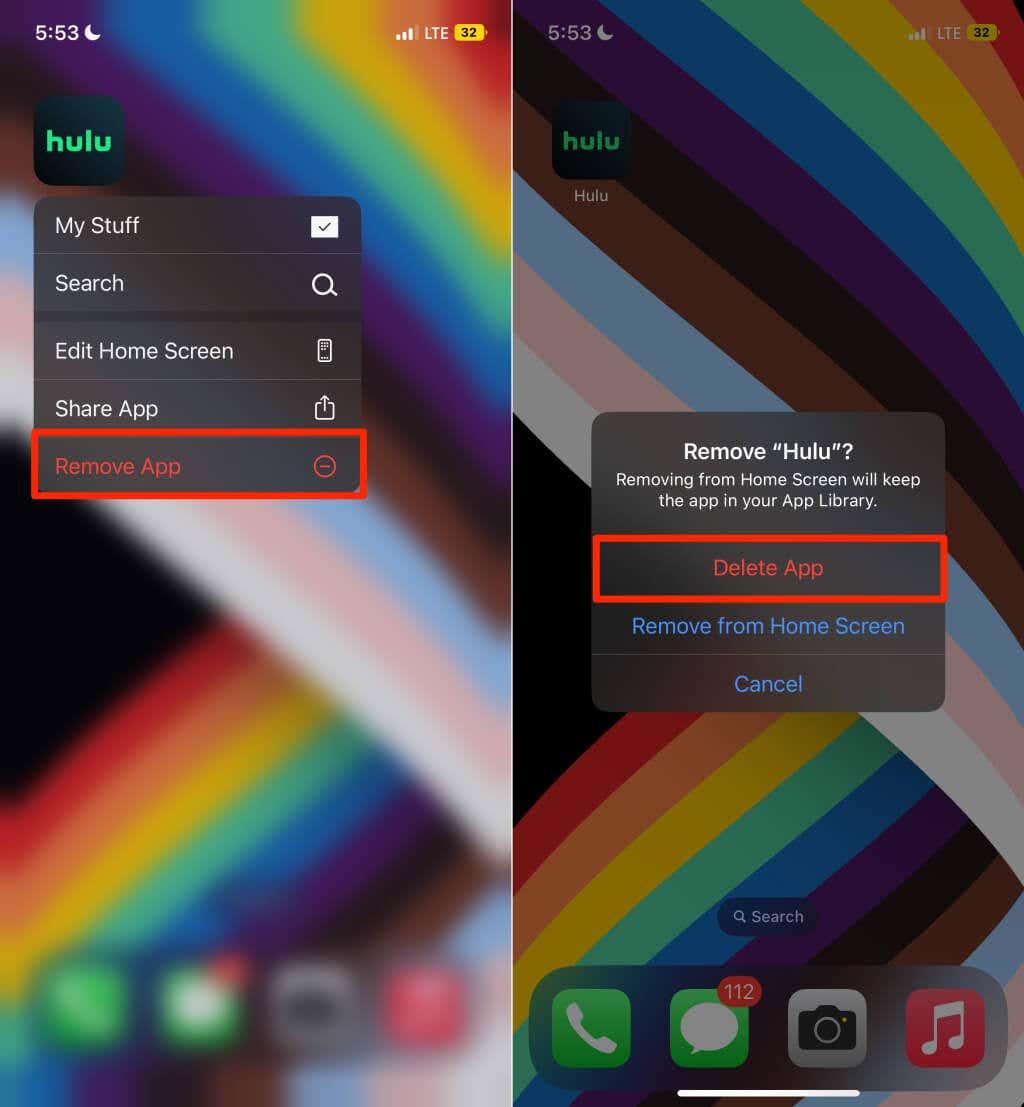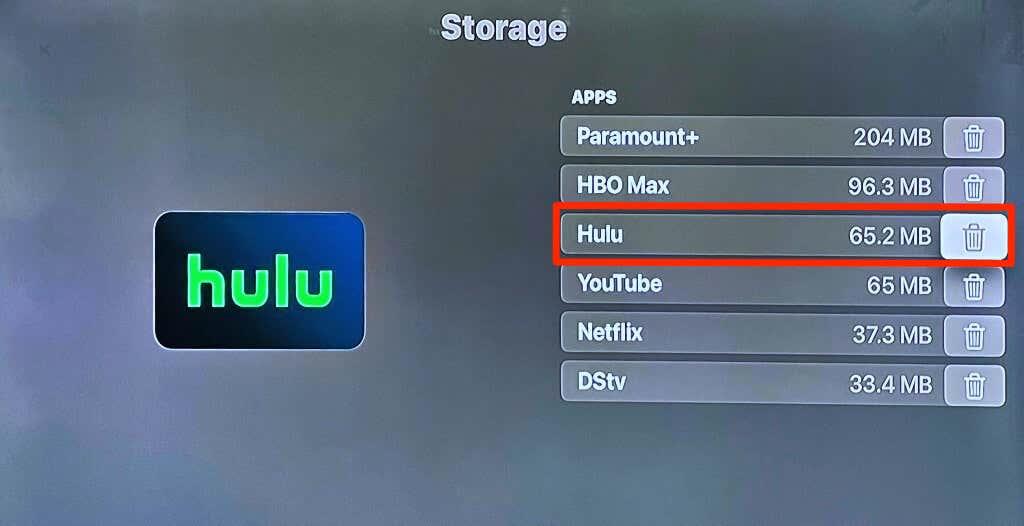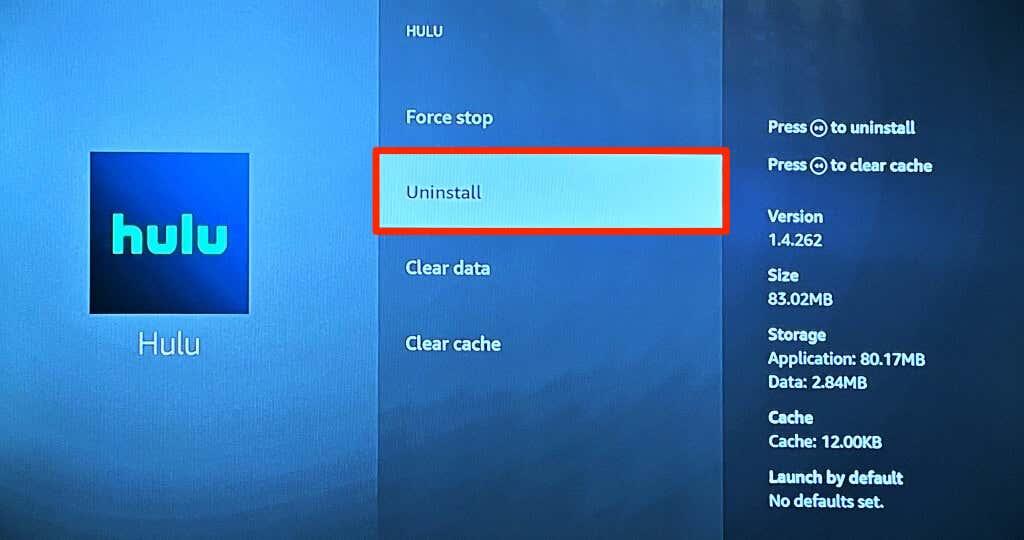Adakah Hulu ranap pada peranti anda apabila anda membuka aplikasi atau semasa main balik video? Itu kadangkala berlaku apabila menggunakan versi apl Hulu yang sudah lapuk. Data cache yang rosak, memori peranti rendah dan masa henti pelayan juga boleh menyebabkan Hulu ranap.
Tutorial ini akan menunjukkan kepada anda cara menyelesaikan masalah dan membetulkan isu ranap aplikasi Hulu pada beberapa peranti penstriman.
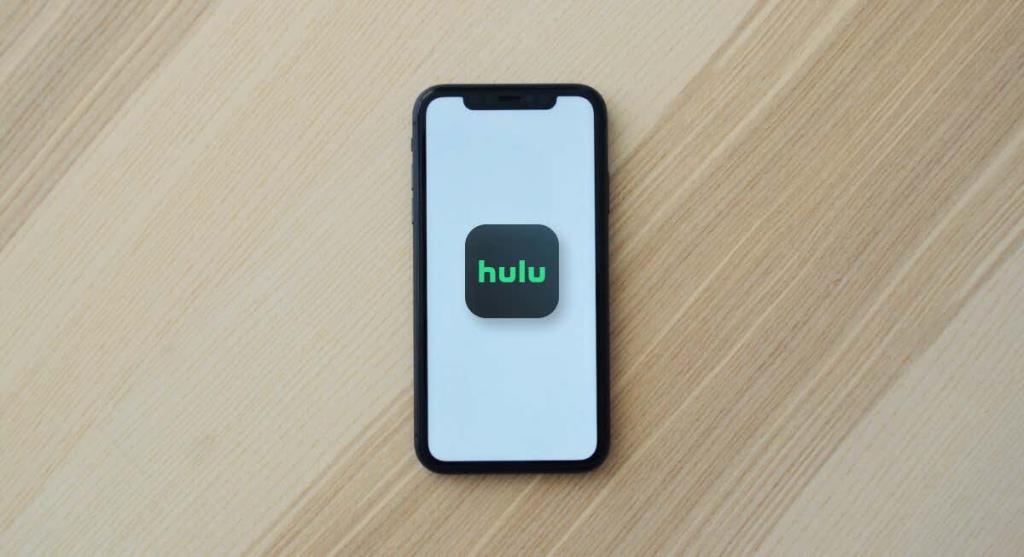
1. Matikan VPN Anda
Hulu hanya tersedia di Amerika Syarikat, wilayah AS dan pangkalan tentera AS. Apl penstriman mungkin ranap atau gagal dibuka jika anda berada di wilayah atau negara yang tidak disokong. Menggunakan Hulu dengan Rangkaian Peribadi Maya (VPN) juga boleh menyebabkan apl itu ranap.
Selain itu, VPN kadangkala memperlahankan kelajuan internet anda dan menyebabkan Hulu menampan video. Jika anda menggunakan VPN, matikan dan semak sama ada itu menghalang Hulu daripada ranap secara berterusan. Ini akan membantu jika anda menyegarkan semula sambungan internet peranti anda dengan mendayakan semula data Wi-Fi/selular atau memulakan semula penghala anda.
2. Semak Status Pelayan Hulu
Hulu mungkin tidak berfungsi pada peranti anda jika terdapat masalah dengan pelayan Hulu. Gunakan alat pemantauan tapak pihak ketiga seperti DownDetector dan IsItDownRightNow untuk menyemak sama ada Hulu mengalami gangguan atau masa henti.
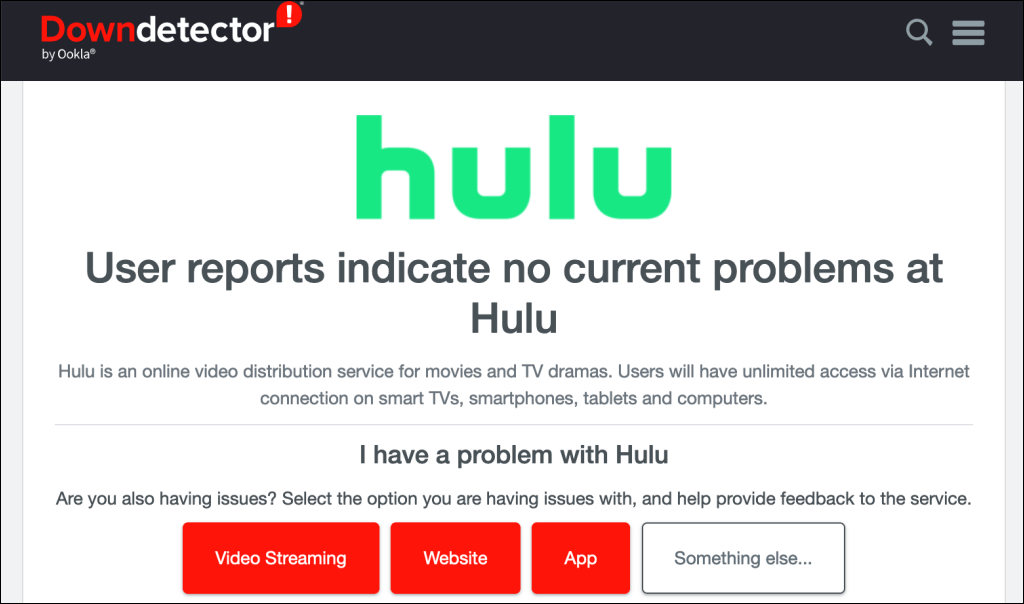
Jika alat ini melaporkan masalah dengan perkhidmatan penstriman, tunggu sehingga Hulu membetulkan gangguan pelayan. Perhatikan halaman status pelayan dan cuba gunakan Hulu sekali lagi apabila perkhidmatan itu kembali dalam talian. Hubungi Sokongan Hulu jika gangguan pelayan berterusan dan Hulu terus membeku pada peranti anda.
3. Kemas kini Hulu
Versi apl Hulu yang lapuk mungkin ranap atau membeku secara berterusan. Mengemas kini Hulu boleh membetulkan isu prestasi dan pepijat yang menyebabkan apl ranap. Buka gedung aplikasi peranti anda dan kemas kini Hulu kepada versi terkini.
Jika peranti penstriman anda tidak mempunyai gedung aplikasi, rujuk artikel Pusat Bantuan Hulu ini untuk mengetahui cara menyemak kemas kini Hulu.
4. Tutup Apl Tidak Digunakan
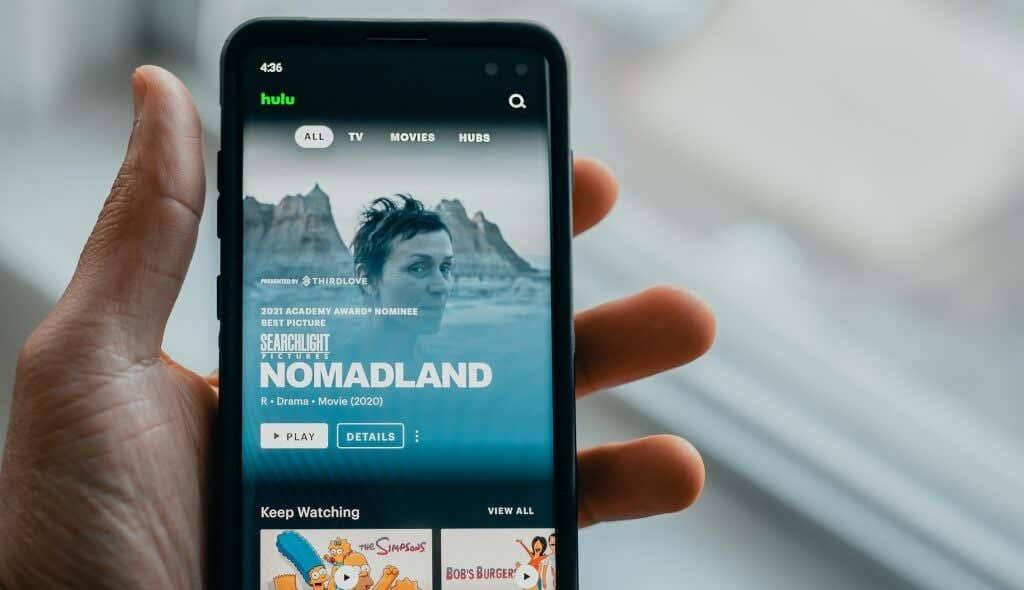
Apl Hulu mungkin tidak berfungsi jika Memori Akses Rawak (RAM) peranti penstriman anda rendah. Menutup aplikasi yang anda tidak gunakan ialah cara cepat untuk mengosongkan memori dan membolehkan Hulu berfungsi dengan betul semula. Paksa tutup Hulu atau mulakan semula peranti penstriman anda jika apl terus ranap.
5. Tutup Paksa dan Buka Semula Hulu
Banyak pengeluar peranti mengesyorkan menutup paksa apl apabila apl itu tidak bertindak balas atau tidak berfungsi. Paksa tutup Hulu jika ranap atau pegun apabila anda melancarkan apl.
Paksa Tutup Hulu pada Android
- Pergi ke Tetapan > Apl & pemberitahuan > Lihat Semua Apl (atau maklumat Apl ) dan pilih Hulu .
- Ketik ikon Henti Paksa dan ketik OK pada pop timbul.
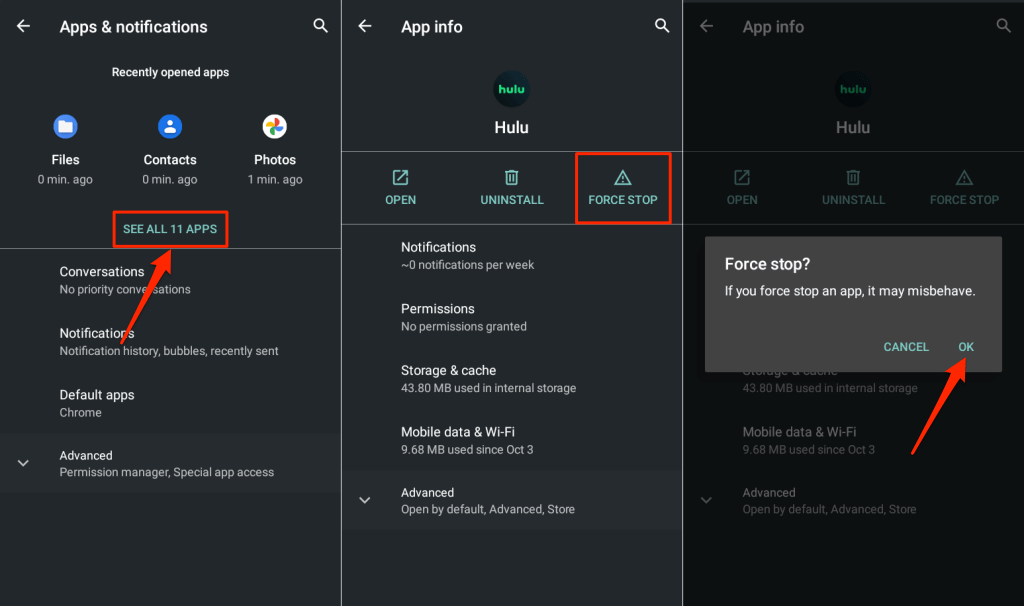
Paksa Tutup Hulu pada iPhone atau iPad
Buka penukar apl iPhone atau iPad anda dan leret ke atas pada pratonton Hulu untuk menutup apl.
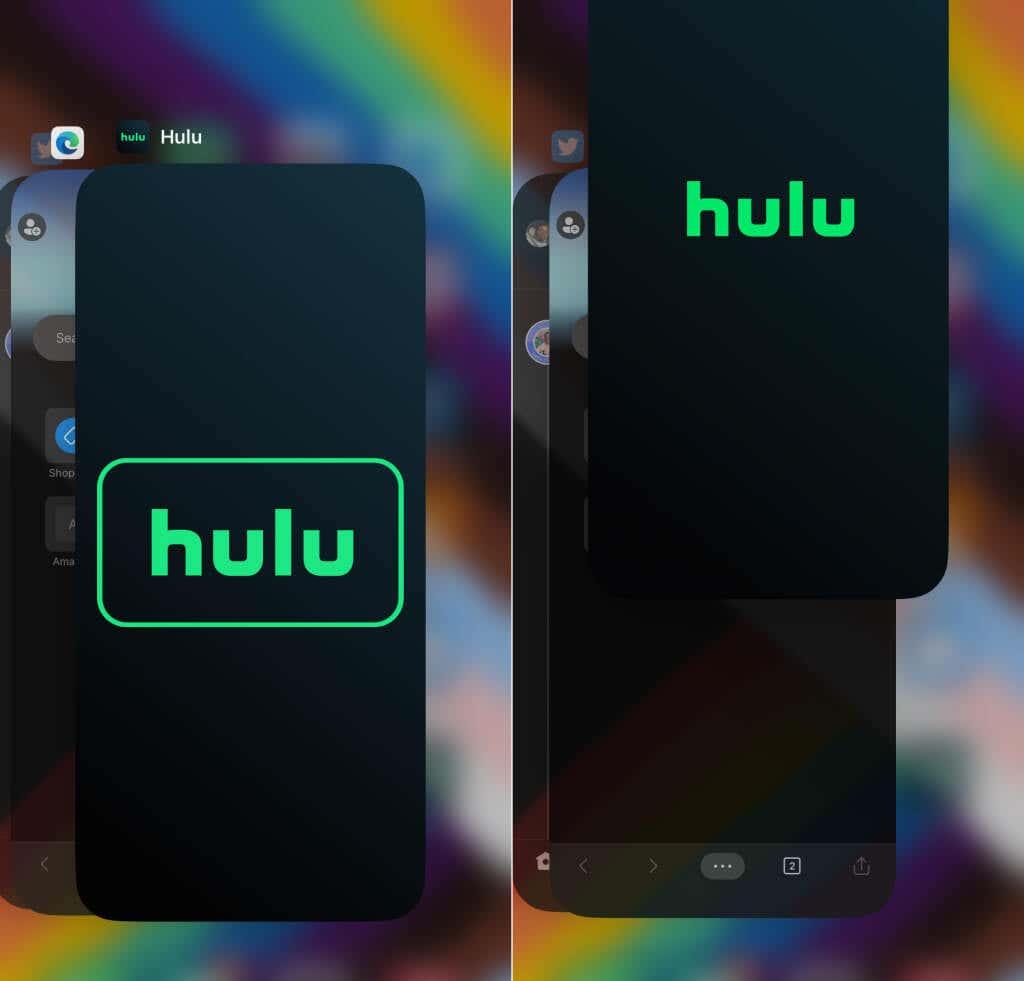
Paksa Tutup Hulu pada Fire TV
Pergi ke Tetapan > Aplikasi > Urus Aplikasi yang Dipasang > Hulu dan pilih Henti paksa .
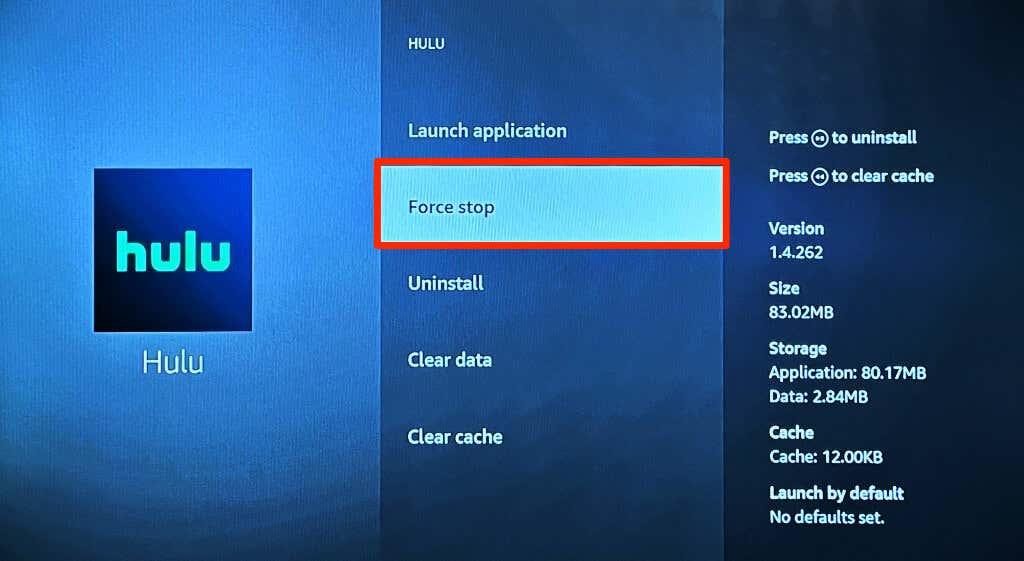
Matikan dan mulakan semula peranti penstriman anda jika anda tidak boleh menghentikan Hulu secara paksa atau jika apl terus ranap.
6. Kosongkan Cache Aplikasi Hulu
Fail cache (atau fail sementara ) membantu aplikasi berjalan lebih pantas pada peranti anda. Walau bagaimanapun, masalah prestasi dan isu lain mungkin timbul jika data cache apl menjadi rosak.
Paksa tutup Hulu pada peranti penstriman anda, kosongkan data cachenya dan semak sama ada itu menghalang Hulu daripada ranap.
Kosongkan Cache Hulu pada Peranti Android
- Pergi ke Tetapan > Apl & pemberitahuan > Lihat Semua Apl (atau maklumat Apl ) dan pilih Hulu .
- Ketik Kosongkan Cache untuk memadam fail sementara Hulu.
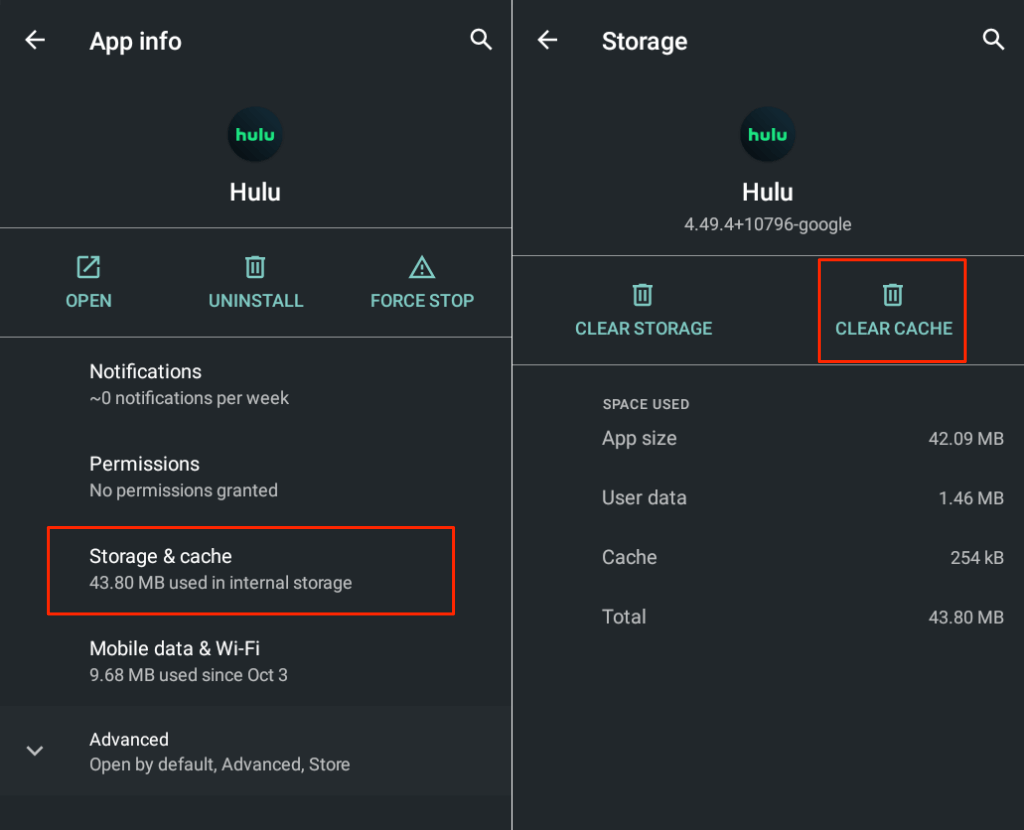
Kosongkan Cache Hulu pada Peranti TV Kebakaran
Pergi ke Tetapan > Aplikasi > Urus Aplikasi yang Dipasang > Hulu dan pilih Kosongkan cache .
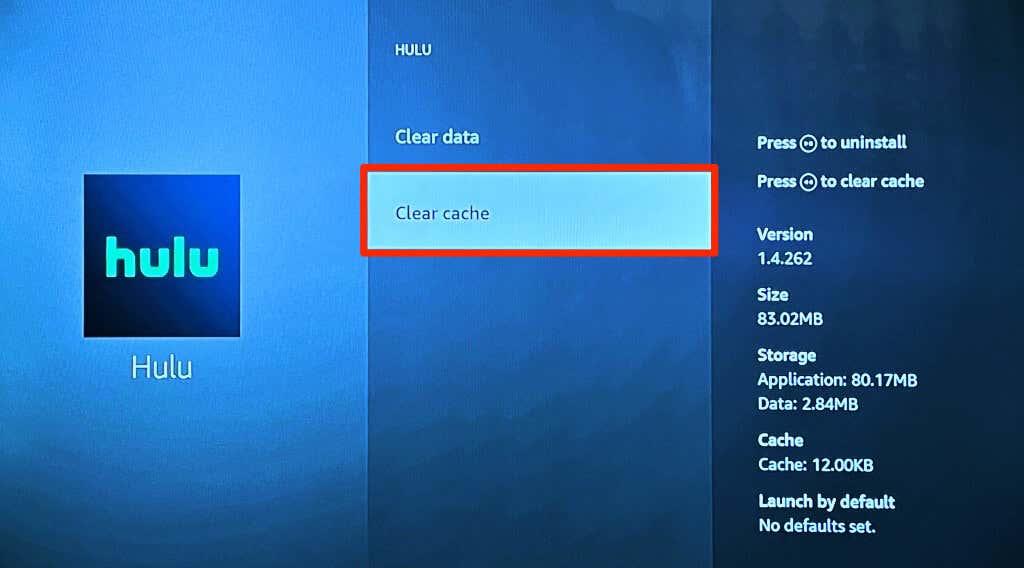
Kosongkan Cache Hulu dalam Chromecast
Pergi ke Tetapan > Apl > Hulu > Kosongkan cache dan pilih OK .
7. Kitaran Kuasa Peranti Penstriman Anda
Hulu mengesyorkan but semula peranti penstriman anda jika anda menghadapi masalah menggunakan apl Hulu . Berbasikal kuasa peranti anda membebaskan memori untuk apl berjalan dengan lancar. But semula peranti juga boleh membetulkan gangguan sistem sementara yang menyebabkan masalah dengan apl Hulu.
Matikan telefon pintar anda , tunggu beberapa minit dan hidupkannya semula. Jika anda menggunakan TV pintar atau pemain penstriman media ( Firestick, Apple TV , dsb.), matikan sumber kuasanya dan hidupkan semula selepas beberapa minit.
8. Kemas kini Peranti Penstriman Anda
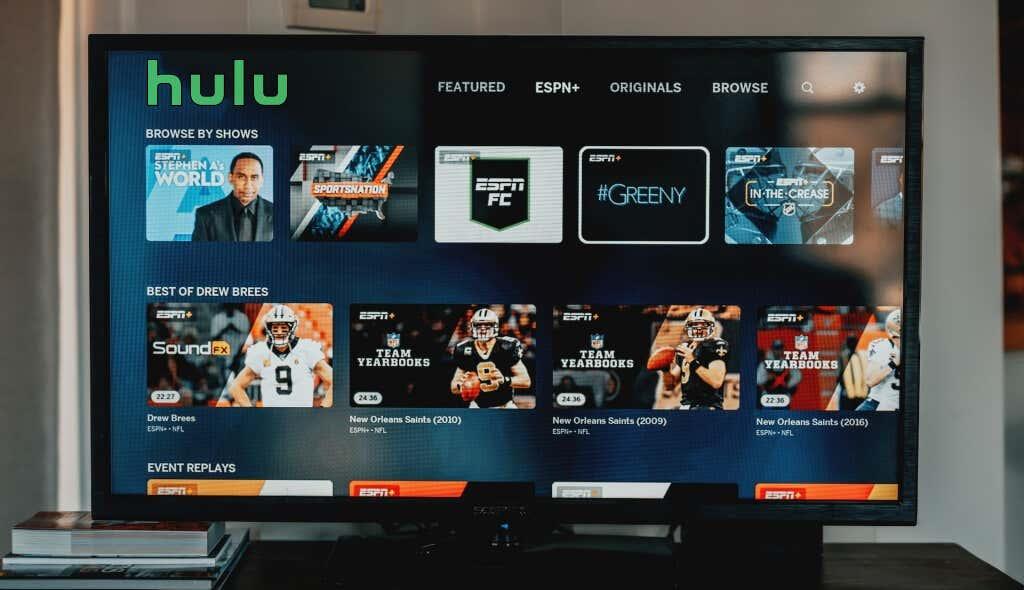
Kemas kini perisian dan perisian tegar memperkenalkan ciri baharu dan membetulkan kerosakan pada peranti penstriman anda. Pergi ke menu tetapan peranti anda dan kemas kini perisian/perisian tegarnya kepada versi terkini. Lebih baik lagi, konfigurasikan peranti anda untuk memuat turun dan memasang kemas kini perisian secara automatik.
9. Nyahpasang dan Pasang Semula Hulu
Jika Hulu terus ranap selepas mencuba pembetulan di atas, padamkan apl, mulakan semula peranti anda dan pasang semula Hulu.
Pada Android, pergi ke Tetapan > Apl & pemberitahuan > Lihat Semua Apl (atau maklumat Apl ), pilih Nyahpasang dan pilih OK .
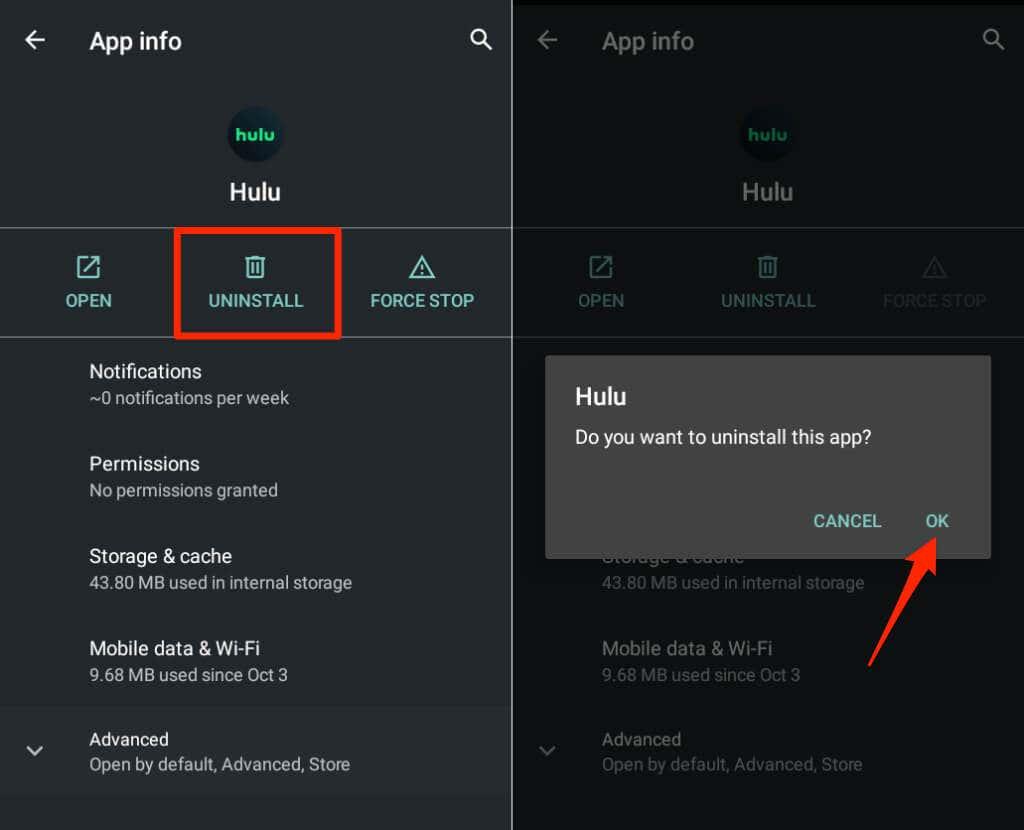
Untuk menyahpasang Hulu pada peranti iOS, ketik dan tahan ikon apl, pilih Alih Keluar Apl , dan ketik Padam Apl .
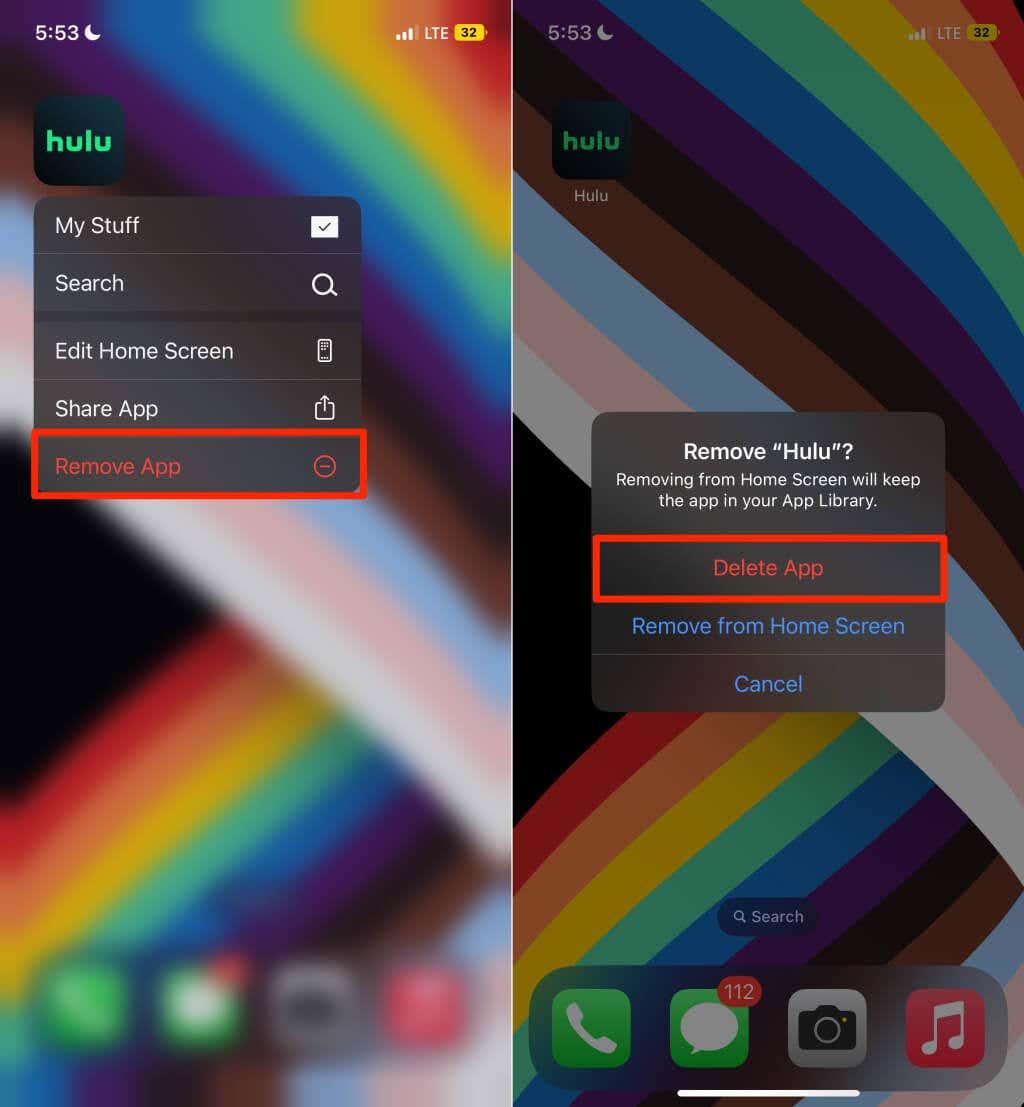
Jika anda menstrim Hulu pada Apple TV, pergi ke Tetapan > Umum > Urus Storan dan pilih ikon Tong sampah di sebelah Hulu.
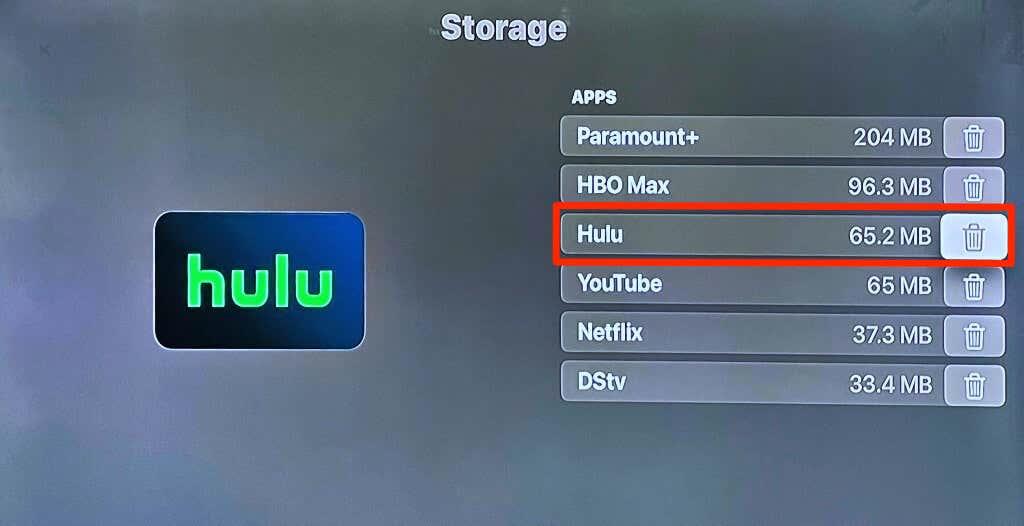
Pada peranti Fire TV, pergi ke Tetapan > Aplikasi > Urus Aplikasi yang Dipasang > Hulu dan pilih Nyahpasang .
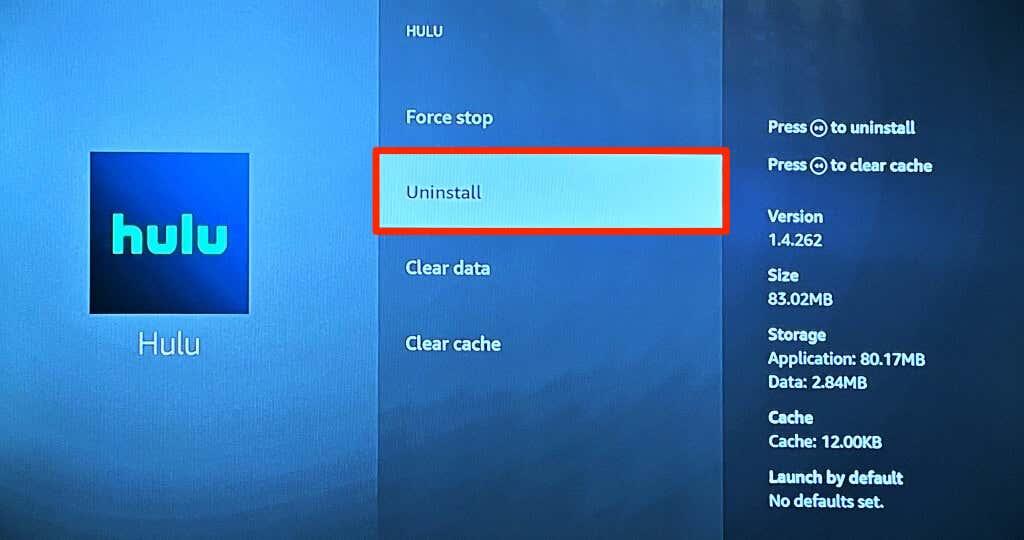
Strim Hulu pada Komputer Anda
Hubungi Sokongan Hulu jika apl Hulu masih ranap selepas mengambil langkah penyelesaian masalah ini. Kami menasihati anda untuk menghubungi pengilang peranti anda jika semua aplikasi—bukan hanya Hulu—ranap secara berterusan.
Hulu berfungsi pada penyemak imbas web (Google Chrome, Mozilla Firefox, Safari dan Microsoft Edge) dalam Windows, macOS dan ChromeOS. Jadi, anda boleh mengikuti rancangan TV atau filem langsung walaupun apl Hulu ranap atau tidak tersedia.